微软浏览器自动翻译 Microsoft Edge浏览器如何开启自动翻译功能
更新时间:2024-02-25 13:47:48作者:yang
Microsoft Edge浏览器是一款功能强大的浏览器,最近更新的版本中增加了自动翻译的功能,使用户能够更方便地阅读和理解外语网页,通过开启自动翻译功能,用户无需手动翻译每个单词或句子,浏览器会自动识别网页上的外语内容,并将其翻译成用户所选的目标语言。这一功能的加入,不仅为用户提供了更便捷的浏览体验,也为跨文化交流和信息获取提供了便利。在本文中我们将介绍如何开启Microsoft Edge浏览器的自动翻译功能,让您在浏览网页时能够更轻松地获取所需信息。
操作方法:
1.双击鼠标左键,打开“Microsoft Edge浏览器”桌面快捷方式,启动软件。
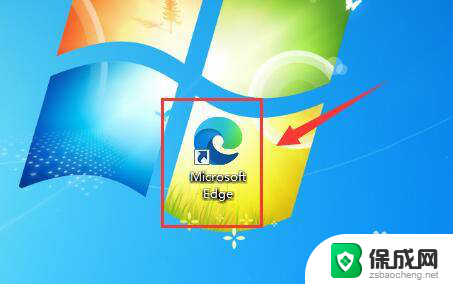
2.进入“Microsoft Edge浏览器”后,选择右侧“设置及其他”按钮。
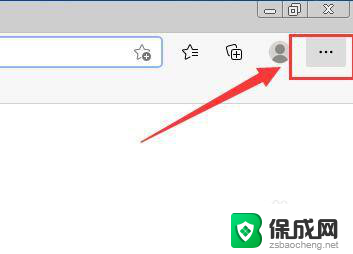
3.在“设置及其他”下拉中,选择“设置”栏目。
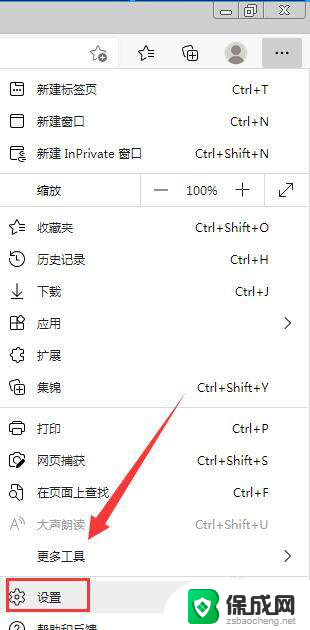
4.在“设置”界面中,选择“语言”栏目。
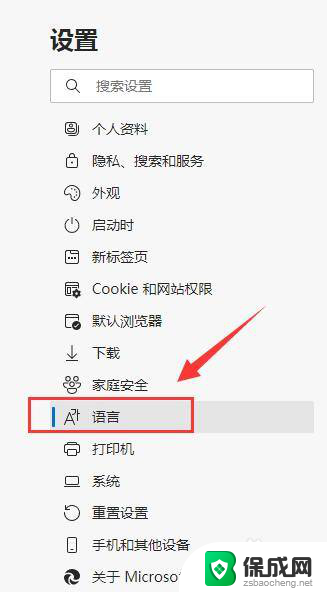
5.在“语言”界面中,勾选“让我选择翻译不是我所阅读的语言的页面”右侧按钮进行开启。图标显示为蓝色。
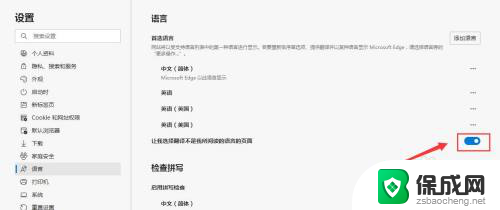
6.到此,微软浏览器自动翻译方法介绍完成了。
以上就是微软浏览器自动翻译的全部内容,如果你也遇到了这种情况,可以根据以上方法来解决,希望对大家有所帮助。
微软浏览器自动翻译 Microsoft Edge浏览器如何开启自动翻译功能相关教程
-
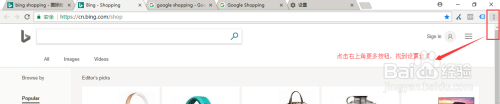 google 翻译网页 Chrome浏览器翻译页面步骤
google 翻译网页 Chrome浏览器翻译页面步骤2024-08-24
-
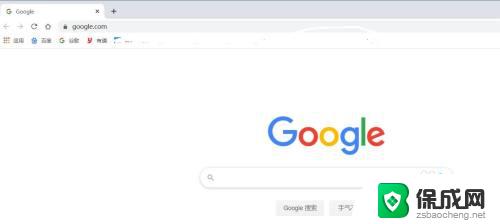 谷歌网页翻译成中文 如何在谷歌浏览器中将英文页面翻译成中文
谷歌网页翻译成中文 如何在谷歌浏览器中将英文页面翻译成中文2023-10-14
-
 wps翻译的快捷方式 wps翻译软件
wps翻译的快捷方式 wps翻译软件2024-02-18
-
 wps如何翻译 wps如何在电脑上翻译
wps如何翻译 wps如何在电脑上翻译2024-02-12
-
 wpsexcel表格没有翻译功能 excel表格翻译功能缺失
wpsexcel表格没有翻译功能 excel表格翻译功能缺失2024-03-13
-
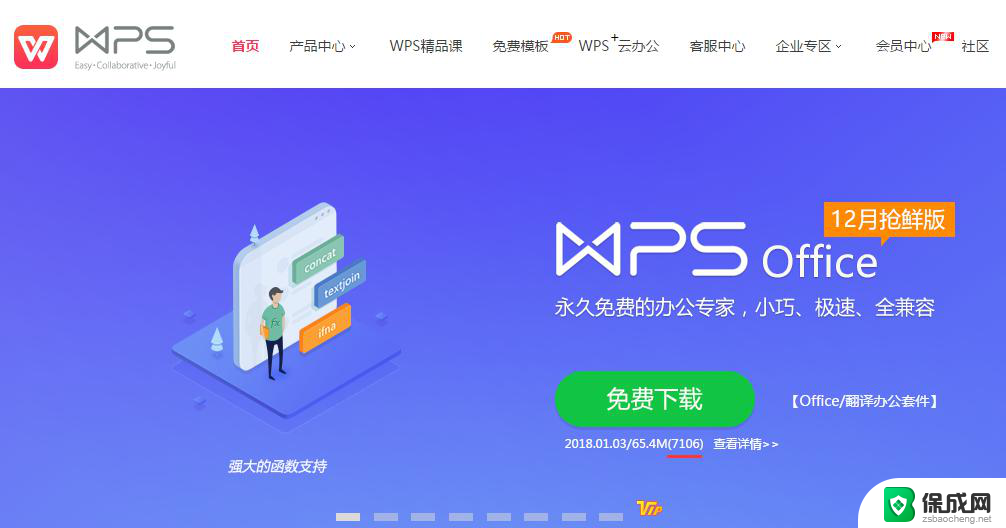 wps为什么我的翻译功能一直是灰色的无法使用 wps翻译功能为什么无法使用
wps为什么我的翻译功能一直是灰色的无法使用 wps翻译功能为什么无法使用2024-03-05
电脑教程推荐
- 1 win笔记本电脑连接不上任何网络 笔记本电脑无线网连接失败怎么修复
- 2 windows桌面布局改变 电脑桌面分辨率调整偏移
- 3 windows怎么点一下就打开软件 怎么用键盘启动软件
- 4 如何查看windows ip 笔记本怎么查自己的ip地址
- 5 windows电脑开不了机黑屏 电脑黑屏开不了机怎么解决
- 6 windows批量重命名文件规则 电脑如何批量重命名多个文件
- 7 机械师笔记本bios设置中文 BIOS中文显示设置教程
- 8 联想电脑蓝牙鼠标怎么连接电脑 联想无线鼠标连接电脑步骤
- 9 win 10 桌面消失 电脑桌面空白怎么办
- 10 tws1经典版耳机如何重新配对 tws1耳机无法重新配对